Slik Fjerner Du Sidefilen Ved Avslutning I Windows 10
sidefilen er der virtuelt minne som operativsystemet bruker, lagres når det fysiske minnet (RAM) ikke er nok til å passe alle de løpende appene og systemkravene. Windows 10 oppretter en spesiell fil sidefile.sys i roten til systemstasjonen som alle tidligere versjoner AV OPERATIVSYSTEMET. Du kan fjerne sidefilen ved avslutning for økt sikkerhet. Her er hvordan det kan gjøres.
Fjerne sidefilen på shutdown kan være viktig hvis PC-EN blir brukt av en annen person. Det er mulig at sidefilen inneholder noen sensitive data etter at DU har slått AV OPERATIVSYSTEMET. Hvis du har et dual-boot system eller noen med fysisk tilgang til datamaskinen, kan dataene gjenopprettes fra den filen. Når Windows 10 kjører, har den eksklusive tilgangsrettigheter til den filen, slik at ingen av appene kan lese den. Men hvis hele partisjonen ikke er kryptert Av Windows BitLocker eller en lignende teknologi, beskytter ingenting den filen når den installerte os-partisjonen kan nås ved å starte et annet system. I så fall vil du kanskje tørke sidefilen på hver nedleggelse og erstatte sensitiv informasjon med nuller.
Merk: Aktivering av denne funksjonen vil føre til nedleggelse og omstart for å ta litt lengre tid å fullføre, men i forhold til harddiskstasjoner, bør det fortsatt være raskt på Ssd-Er.
før du fortsetter, må du kontrollere at brukerkontoen din har administrative rettigheter. Nå, følg instruksjonene nedenfor.
for å fjerne sidefilen ved avslutning I Windows 10, gjør følgende.
- Åpne Registerredigering.
- gå til Følgende Registernøkkel:
HKEY_LOCAL_MACHINE\SYSTEM\CurrentControlSet\Control\Session Manager\Memory Management
Tips: se hvordan du hopper til ønsket Registernøkkel med ett klikk.
hvis du ikke har en slik nøkkel, så opprett den bare.
- her kan du opprette Eller endre En 32-biters DWORD-verdi ClearPageFileAtShutdown. Merk: Selv om du kjører 64-biters Windows, må du fortsatt bruke EN 32-biters DWORD som verditype.
Sett den til 1 for å fjerne sidefilen ved avslutning.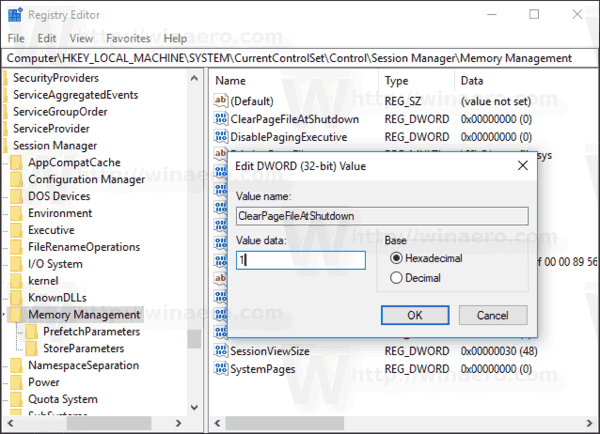
- Start Windows 10 På nytt for å bruke endringen, og du er ferdig.
Senere kan Du slette ClearPageFileAtShutdown-verdien for å gjenopprette standard virkemåte.
Merk: Hvis du Aktiverer Dette På Ssd-Er, øker mengden data som er skrevet til SSD-EN hver gang DU slår av eller starter på nytt. Sidefilen er vanligvis ganske stor i størrelse, så FLERE gigabyte vil bli skrevet TIL SSD.
for å spare tid, gjorde jeg Klare Til Bruk Registerfiler. Du kan laste dem ned her:
Last Ned Registerfiler
Fjern sidefilen ved avslutning I Windows 10 ved Hjelp Av Lokal Sikkerhetspolicy
hvis Du kjører windows 10 pro, Enterprise eller Education-utgaver, kan Du bruke Lokal Sikkerhetspolicy-appen til å konfigurere alternativet nevnt ovenfor med EN GUI.
- Trykk Win + r tastene sammen på tastaturet og skriv:
secpol.msc
Trykk Enter.
- Lokal Sikkerhetspolitikk åpnes. Gå Til Lokale Policyer \ Sikkerhetsalternativer til venstre.
- til høyre aktiverer du policyalternativet Shutdown: Clear virtual memory pagefile som vist nedenfor.
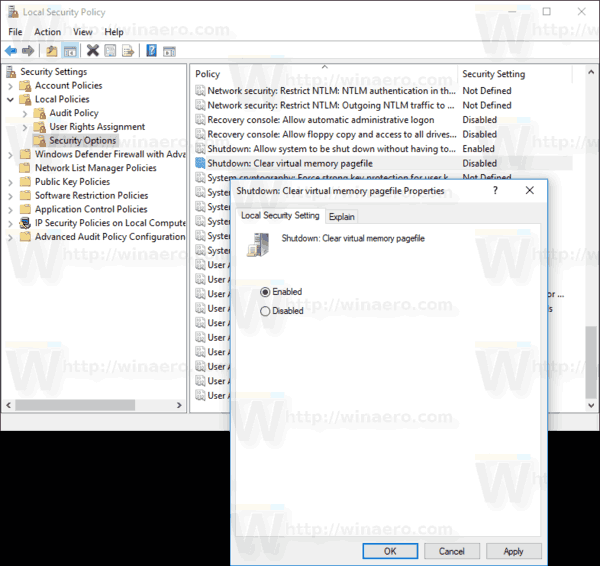
Tips: se hvordan flytte sidefil I Windows 10 til En annen disk.
Det er det.
Støtt oss
Winaero er sterkt avhengig av din støtte. Du kan hjelpe nettstedet med å gi deg interessant og nyttig innhold og programvare ved å bruke disse alternativene: